Набор красивых обоев для iPhone X, обои для iPhone X всех жанров

Скачать красивые обои для iPhone X всех жанров. Обновите свой iPhone с множеством стильных обоев и виджетов iOS 14.

Многие из нас используют iPhone для записи видео для учебы и работы. Проблема в том, что формат видео MOV по умолчанию на iPhone не всегда совместим с программным обеспечением или платформой, необходимой для отправки этих видео в другое место.
Не волнуйтесь, вам не нужно записывать все видео. Давайте посмотрим, как конвертировать видео MOV в MP4 прямо на вашем iPhone.
Представляем приложение Медиаконвертер
Media Converter – это популярное приложение, позволяющее бесплатно конвертировать аудио- и видеофайлы на вашем iPhone, имеющее более 12 000 оценок. Одним из преимуществ приложения является то, что оно не вставляет водяной знак в видео после конвертации. Еще одним удобством является то, что для конвертации видео в приложении не требуется подключение к Интернету. Поэтому вам не придется беспокоиться о медленной скорости загрузки и конвертации.
Основные возможности медиаконвертера включают в себя:
>> Загрузите Медиаконвертер (доступна бесплатная, премиум-версия)
Как конвертировать MOV в MP4 на iPhone с помощью Media Converter
Если вы работаете с видеофайлами, уже имеющимися на вашем компьютере, возможно, будет быстрее использовать браузерные и настольные приложения для преобразования видео MOV в MP4. Но если видео все еще находится на вашем iPhone, выполните следующие действия, чтобы использовать Media Converter:
1. Запустите приложение Медиаконвертер.
2. Нажмите кнопку «Импортировать файлы» (+) .
3. Выберите «Импортировать из библиотеки фотографий» .
4. Выберите видео, которое хотите конвертировать. Нажмите Готово.
5. Щелкните только что импортированный файл в списке файлов. Выберите «Конвертировать видео (обрезать)» .
6. В качестве параметра «Формат» выберите mp4.
7. Нажмите кнопку Конвертировать.
8. Ваше преобразованное видео теперь находится в списке «Файлы» с расширением имени файла .mp4.
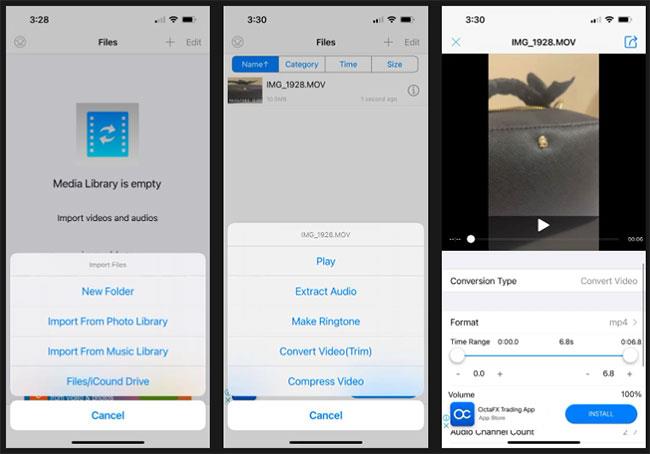
Конвертируйте MOV в MP4 на iPhone с помощью Media Converter
Вы можете сохранить или поделиться своим видео MP4, нажав значок «Информация». Затем выберите «Сохранить в альбом телефона» или «Отправить и поделиться» в зависимости от места назначения файла.
Вам не нужно перезаписывать видео только потому, что это неправильный тип файла. С помощью Media Converter вы можете быстро и легко конвертировать видео MOV по умолчанию на iPhone в MP4 или любой другой формат.
Скачать красивые обои для iPhone X всех жанров. Обновите свой iPhone с множеством стильных обоев и виджетов iOS 14.
При обновлении до iOS 16 приложение «Почта» на iOS 16 будет обновлено с возможностью отзыва писем, отправленных в выбранное время.
iOS 16 предлагает множество функций для настройки экрана блокировки iPhone. А изображение на экране блокировки iPhone также имеет возможность напрямую обрезать изображение, регулируя область изображения по своему усмотрению.
Вы успешно взломали свой iPhone? Поздравляем, самый трудный этап позади. Теперь вы можете начать установку и использовать несколько настроек, чтобы использовать свой iPhone как никогда раньше.
Для тех, кто знаком с кнопкой «Домой» на предыдущих версиях iPhone, возможно, переключение на экран от края до края будет немного запутанным. Вот как использовать iPhone без кнопки «Домой».
Первые iPhone 12 попали в руки пользователей, принеся с собой ряд различных изменений по сравнению с прошлогодней серией iPhone 11. Однако есть еще несколько небольших (но чрезвычайно полезных) функций Android, которые еще не появились в iPhone 12.
Хотя этот стилус имеет простой внешний вид, он обладает множеством функций и удобством в сочетании с iPad.
Passkeys стремится исключить использование паролей в Интернете. Хотя это может показаться интересным, функция Apple Passkeys имеет свои плюсы и минусы.
Приложение «Файлы» на iPhone — это эффективное приложение для управления файлами с полным набором базовых функций. В статье ниже вы узнаете, как создать новую папку в «Файлах» на iPhone.
Оказывается, iOS 14 не является непосредственной причиной перегрева и разряда батареи iPhone.








